
ಆಂಡ್ರಾಯ್ಡ್ನೊಂದಿಗಿನ ಸ್ಮಾರ್ಟ್ಫೋನ್ಗಳು ಮತ್ತು ಟ್ಯಾಬ್ಲೆಟ್ಗಳಲ್ಲಿ, ಗೂಗಲ್ ಪ್ಲೇ ಮಾರುಕಟ್ಟೆ ವಿವಿಧ ಅಪ್ಲಿಕೇಶನ್ಗಳು ಮತ್ತು ಆಟಗಳನ್ನು ಹುಡುಕುವ, ಸ್ಥಾಪಿಸುವ ಮತ್ತು ನವೀಕರಿಸುವ ಸಾಮರ್ಥ್ಯವನ್ನು ಒದಗಿಸುತ್ತದೆ, ಆದರೆ ಎಲ್ಲಾ ಬಳಕೆದಾರರು ಇದರ ಪ್ರಯೋಜನಗಳನ್ನು ಪ್ರಶಂಸಿಸುವುದಿಲ್ಲ. ಆದ್ದರಿಂದ, ಆಕಸ್ಮಿಕವಾಗಿ ಅಥವಾ ಉದ್ದೇಶಪೂರ್ವಕವಾಗಿ, ಈ ಡಿಜಿಟಲ್ ಅಂಗಡಿಯನ್ನು ಅಳಿಸಬಹುದು, ಅದರ ನಂತರ, ಹೆಚ್ಚಿನ ಮಟ್ಟದ ಸಂಭವನೀಯತೆಯೊಂದಿಗೆ, ಅದನ್ನು ಪುನಃಸ್ಥಾಪಿಸಲು ಇದು ಅಗತ್ಯವಾಗಿರುತ್ತದೆ. ಇದು ಈ ವಿಧಾನವನ್ನು ಹೇಗೆ ನಿರ್ವಹಿಸುತ್ತದೆ ಎಂಬುದರ ಕುರಿತು ಮತ್ತು ಈ ಲೇಖನದಲ್ಲಿ ವಿವರಿಸಲಾಗುವುದು.
ಪ್ಲೇ ಮಾರುಕಟ್ಟೆಯನ್ನು ಪುನಃಸ್ಥಾಪಿಸುವುದು ಹೇಗೆ
ನೀವು ಪರಿಚಯಿಸುತ್ತಿರುವ ವಿಷಯವು ಯಾವುದೇ ಕಾರಣಕ್ಕೂ ನಿಮ್ಮ ಮೊಬೈಲ್ ಸಾಧನದಲ್ಲಿ ಲಭ್ಯವಿಲ್ಲದಿದ್ದಾಗ ಆ ಸಂದರ್ಭಗಳಲ್ಲಿ Google Play Store ಅನ್ನು ಮರುಸ್ಥಾಪಿಸುವತ್ತ ಗಮನ ಹರಿಸುತ್ತದೆ. ಈ ಅಪ್ಲಿಕೇಶನ್ ಸರಳವಾಗಿ ಸರಿಯಾಗಿ ಕಾರ್ಯನಿರ್ವಹಿಸದಿದ್ದರೆ, ದೋಷಗಳೊಂದಿಗೆ ಅಥವಾ ಪ್ರಾರಂಭವಾಗದಿದ್ದರೆ, ನಮ್ಮ ಸಾಮಾನ್ಯ ಲೇಖನವನ್ನು ನೀವು ಓದಬೇಕೆಂದು ನಾವು ಬಲವಾಗಿ ಶಿಫಾರಸು ಮಾಡುತ್ತೇವೆ, ಜೊತೆಗೆ ಅದಕ್ಕೆ ಸಂಬಂಧಿಸಿದ ಸಮಸ್ಯೆಗಳನ್ನು ಪರಿಹರಿಸಲು ಮೀಸಲಾಗಿರುವ ಇಡೀ ವಿಭಾಗ.
ಹೆಚ್ಚಿನ ವಿವರಗಳು:
ಗೂಗಲ್ ಪ್ಲೇ ಮಾರುಕಟ್ಟೆ ಕೆಲಸ ಮಾಡದಿದ್ದರೆ ಏನು ಮಾಡಬೇಕು
Google Play ಅಂಗಡಿಯಲ್ಲಿ ದೋಷಗಳು ಮತ್ತು ಕ್ರ್ಯಾಶ್ಗಳನ್ನು ನಿವಾರಿಸುವುದು
ಚೇತರಿಕೆಯ ಮೂಲಕ, ನೀವು ಅಂಗಡಿಗೆ ಪ್ರವೇಶವನ್ನು ಪಡೆಯುವುದು, ಅಂದರೆ, ನಿಮ್ಮ ಖಾತೆಗೆ ಲಾಗ್ ಇನ್ ಮಾಡುವುದು ಅಥವಾ ಅದರ ಸಾಮರ್ಥ್ಯಗಳ ನಂತರದ ಬಳಕೆಗಾಗಿ ನೋಂದಾಯಿಸುವುದು ಎಂದಾದರೆ, ಕೆಳಗೆ ನೀಡಲಾದ ವಸ್ತುಗಳು ಬಹುಶಃ ಉಪಯುಕ್ತವಾಗಬಹುದು.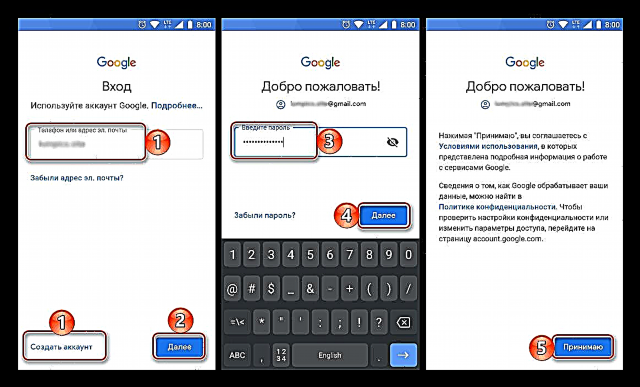
ಹೆಚ್ಚಿನ ವಿವರಗಳು:
Google Play ಅಂಗಡಿಯಲ್ಲಿ ಖಾತೆಗಾಗಿ ಸೈನ್ ಅಪ್ ಮಾಡಿ
Google Play ನಲ್ಲಿ ಹೊಸ ಖಾತೆಯನ್ನು ಸೇರಿಸಲಾಗುತ್ತಿದೆ
ಪ್ಲೇ ಸ್ಟೋರ್ನಲ್ಲಿ ಖಾತೆಯನ್ನು ಬದಲಾಯಿಸಿ
Android ನಲ್ಲಿ ನಿಮ್ಮ Google ಖಾತೆಗೆ ಸೈನ್ ಇನ್ ಮಾಡಿ
Android ಸಾಧನಕ್ಕಾಗಿ Google ಖಾತೆಯನ್ನು ನೋಂದಾಯಿಸಲಾಗುತ್ತಿದೆ
ನಿಮ್ಮ ಆಂಡ್ರಾಯ್ಡ್ ಸ್ಮಾರ್ಟ್ಫೋನ್ ಅಥವಾ ಟ್ಯಾಬ್ಲೆಟ್ನಿಂದ ಗೂಗಲ್ ಪ್ಲೇ ಸ್ಟೋರ್ ಖಂಡಿತವಾಗಿಯೂ ಕಣ್ಮರೆಯಾಗಿದೆ, ಅಥವಾ ನೀವೇ (ಅಥವಾ ಬೇರೊಬ್ಬರು) ಅದನ್ನು ಹೇಗಾದರೂ ಅಳಿಸಿಹಾಕಿದ್ದೀರಿ, ಕೆಳಗಿನ ಶಿಫಾರಸುಗಳೊಂದಿಗೆ ಮುಂದುವರಿಯಿರಿ.
ವಿಧಾನ 1: ನಿಷ್ಕ್ರಿಯಗೊಳಿಸಿದ ಅಪ್ಲಿಕೇಶನ್ ಅನ್ನು ಸಕ್ರಿಯಗೊಳಿಸಿ
ಆದ್ದರಿಂದ, ನಿಮ್ಮ ಮೊಬೈಲ್ ಸಾಧನದಲ್ಲಿ ಗೂಗಲ್ ಪ್ಲೇ ಮಾರುಕಟ್ಟೆ ಲಭ್ಯವಿಲ್ಲ ಎಂಬುದು ನಮಗೆ ಖಚಿತ. ಈ ಸಮಸ್ಯೆಯ ಸಾಮಾನ್ಯ ಕಾರಣವೆಂದರೆ ಅದನ್ನು ಸಿಸ್ಟಮ್ ಸೆಟ್ಟಿಂಗ್ಗಳ ಮೂಲಕ ನಿಷ್ಕ್ರಿಯಗೊಳಿಸುವುದು. ಆದ್ದರಿಂದ, ನೀವು ಅದೇ ರೀತಿಯಲ್ಲಿ ಅಪ್ಲಿಕೇಶನ್ ಅನ್ನು ಮರುಸ್ಥಾಪಿಸಬಹುದು. ಏನು ಮಾಡಬೇಕೆಂದು ಇಲ್ಲಿದೆ:
- ತೆರೆದ ನಂತರ "ಸೆಟ್ಟಿಂಗ್ಗಳು"ವಿಭಾಗಕ್ಕೆ ಹೋಗಿ "ಅಪ್ಲಿಕೇಶನ್ಗಳು ಮತ್ತು ಅಧಿಸೂಚನೆಗಳು", ಮತ್ತು ಅದರಲ್ಲಿ - ಸ್ಥಾಪಿಸಲಾದ ಎಲ್ಲಾ ಅಪ್ಲಿಕೇಶನ್ಗಳ ಪಟ್ಟಿಗೆ. ಎರಡನೆಯದಕ್ಕಾಗಿ, ಹೆಚ್ಚಾಗಿ ಪ್ರತ್ಯೇಕ ಐಟಂ ಅಥವಾ ಗುಂಡಿಯನ್ನು ಒದಗಿಸಲಾಗುತ್ತದೆ, ಅಥವಾ ಈ ಆಯ್ಕೆಯನ್ನು ಸಾಮಾನ್ಯ ಮೆನುವಿನಲ್ಲಿ ಮರೆಮಾಡಬಹುದು.
- ಗೂಗಲ್ ಪ್ಲೇ ಡ್ರಾಪ್-ಡೌನ್ ಪಟ್ಟಿಯಲ್ಲಿ ಮಾರುಕಟ್ಟೆಯನ್ನು ಹುಡುಕಿ - ಅದು ಇದ್ದರೆ, ಶಾಸನವು ಬಹುಶಃ ಎದ್ದು ಕಾಣುತ್ತದೆ ನಿಷ್ಕ್ರಿಯಗೊಳಿಸಲಾಗಿದೆ. ಅದರ ಬಗ್ಗೆ ಮಾಹಿತಿಯೊಂದಿಗೆ ಪುಟವನ್ನು ತೆರೆಯಲು ಈ ಅಪ್ಲಿಕೇಶನ್ನ ಹೆಸರನ್ನು ಟ್ಯಾಪ್ ಮಾಡಿ.
- ಬಟನ್ ಕ್ಲಿಕ್ ಮಾಡಿ ಸಕ್ರಿಯಗೊಳಿಸಿತದನಂತರ ಅದರ ಹೆಸರಿನಲ್ಲಿ ಶಾಸನವು ಕಾಣಿಸುತ್ತದೆ "ಸ್ಥಾಪಿಸಲಾಗಿದೆ" ಮತ್ತು ತಕ್ಷಣವೇ ಅಪ್ಲಿಕೇಶನ್ ಇತ್ತೀಚಿನ ಆವೃತ್ತಿಗೆ ನವೀಕರಿಸಲು ಪ್ರಾರಂಭಿಸುತ್ತದೆ.



ಸ್ಥಾಪಿಸಲಾದ ಎಲ್ಲಾ Google Play ಮಾರುಕಟ್ಟೆ ಅಪ್ಲಿಕೇಶನ್ಗಳ ಪಟ್ಟಿ ಕಾಣೆಯಾಗಿದ್ದರೆ ಅಥವಾ ಅದು ಇದೆ, ಮತ್ತು ಅದನ್ನು ನಿಷ್ಕ್ರಿಯಗೊಳಿಸದಿದ್ದರೆ, ಕೆಳಗಿನ ಶಿಫಾರಸುಗಳ ಅನುಷ್ಠಾನಕ್ಕೆ ಮುಂದುವರಿಯಿರಿ.
ವಿಧಾನ 2: ಗುಪ್ತ ಅಪ್ಲಿಕೇಶನ್ ಅನ್ನು ಪ್ರದರ್ಶಿಸಿ
ಅನೇಕ ಲಾಂಚರ್ಗಳು ಅಪ್ಲಿಕೇಶನ್ಗಳನ್ನು ಮರೆಮಾಚುವ ಸಾಮರ್ಥ್ಯವನ್ನು ಒದಗಿಸುತ್ತವೆ, ಆದ್ದರಿಂದ ನೀವು ಅವರ ಶಾರ್ಟ್ಕಟ್ ಅನ್ನು ಮುಖ್ಯ ಪರದೆಯಲ್ಲಿ ಮತ್ತು ಸಾಮಾನ್ಯ ಮೆನುವಿನಲ್ಲಿ ತೊಡೆದುಹಾಕಬಹುದು. ಬಹುಶಃ ಗೂಗಲ್ ಪ್ಲೇ ಸ್ಟೋರ್ ಆಂಡ್ರಾಯ್ಡ್ ಸಾಧನದಿಂದ ಕಣ್ಮರೆಯಾಗಿಲ್ಲ, ಆದರೆ ಅದನ್ನು ನೀವು ಅಥವಾ ಬೇರೆಯವರು ಮರೆಮಾಡಿದ್ದಾರೆ - ಇದು ಅಷ್ಟು ಮುಖ್ಯವಲ್ಲ, ಮುಖ್ಯವಾಗಿ, ಅದನ್ನು ಹೇಗೆ ಹಿಂದಿರುಗಿಸುವುದು ಎಂದು ನಮಗೆ ಈಗ ತಿಳಿದಿದೆ. ನಿಜ, ಅಂತಹ ಕಾರ್ಯವನ್ನು ಹೊಂದಿರುವ ಸಾಕಷ್ಟು ಲಾಂಚರ್ಗಳಿವೆ, ಆದ್ದರಿಂದ ನಾವು ಸಾಮಾನ್ಯವನ್ನು ಮಾತ್ರ ಒದಗಿಸಬಹುದು, ಆದರೆ ಕ್ರಿಯೆಗಳ ಸಾರ್ವತ್ರಿಕ ಅಲ್ಗಾರಿದಮ್ ಅಲ್ಲ.
ಇದನ್ನೂ ನೋಡಿ: Android ಗಾಗಿ ಲಾಂಚರ್ಗಳು
- ಲಾಂಚರ್ ಮೆನುಗೆ ಕರೆ ಮಾಡಿ. ಮುಖ್ಯ ಪರದೆಯ ಖಾಲಿ ಪ್ರದೇಶದಲ್ಲಿ ನಿಮ್ಮ ಬೆರಳನ್ನು ಹಿಡಿದಿಟ್ಟುಕೊಳ್ಳುವ ಮೂಲಕ ಇದನ್ನು ಹೆಚ್ಚಾಗಿ ಮಾಡಲಾಗುತ್ತದೆ.
- ಐಟಂ ಆಯ್ಕೆಮಾಡಿ "ಸೆಟ್ಟಿಂಗ್ಗಳು" (ಅಥವಾ "ಆಯ್ಕೆಗಳು") ಕೆಲವೊಮ್ಮೆ ಅಂತಹ ಎರಡು ವಸ್ತುಗಳು ಇವೆ: ಒಂದು ಅಪ್ಲಿಕೇಶನ್ ಸೆಟ್ಟಿಂಗ್ಗಳಿಗೆ ಕಾರಣವಾಗುತ್ತದೆ, ಇನ್ನೊಂದು ಆಪರೇಟಿಂಗ್ ಸಿಸ್ಟಂನ ಒಂದೇ ರೀತಿಯ ವಿಭಾಗಕ್ಕೆ ಕಾರಣವಾಗುತ್ತದೆ. ನಾವು, ಸ್ಪಷ್ಟ ಕಾರಣಗಳಿಗಾಗಿ, ಮೊದಲನೆಯದರಲ್ಲಿ ಆಸಕ್ತಿ ಹೊಂದಿದ್ದೇವೆ ಮತ್ತು ಇದು ಹೆಚ್ಚಾಗಿ ಲಾಂಚರ್ನ ಹೆಸರಿನಿಂದ ಮತ್ತು / ಅಥವಾ ಪ್ರಮಾಣಿತ ಒಂದಕ್ಕಿಂತ ಭಿನ್ನವಾದ ಐಕಾನ್ನಿಂದ ಪೂರಕವಾಗಿರುತ್ತದೆ. ವಿಪರೀತ ಸಂದರ್ಭಗಳಲ್ಲಿ, ನೀವು ಯಾವಾಗಲೂ ಎರಡೂ ಬಿಂದುಗಳನ್ನು ನೋಡಬಹುದು ಮತ್ತು ನಂತರ ಸರಿಯಾದದನ್ನು ಆರಿಸಿಕೊಳ್ಳಬಹುದು.
- ಒಮ್ಮೆ ಒಳಗೆ "ಸೆಟ್ಟಿಂಗ್ಗಳು"ಅಲ್ಲಿ ಐಟಂ ಅನ್ನು ಹುಡುಕಿ "ಅಪ್ಲಿಕೇಶನ್ಗಳು" (ಅಥವಾ ಅಪ್ಲಿಕೇಶನ್ ಮೆನು, ಅಥವಾ ಅರ್ಥ ಮತ್ತು ತರ್ಕದಲ್ಲಿ ಹೋಲುವ ಬೇರೆ ಯಾವುದಾದರೂ) ಮತ್ತು ಅದಕ್ಕೆ ಹೋಗಿ.
- ಲಭ್ಯವಿರುವ ಆಯ್ಕೆಗಳ ಪಟ್ಟಿಯ ಮೂಲಕ ಸ್ಕ್ರಾಲ್ ಮಾಡಿ ಮತ್ತು ಅಲ್ಲಿ ಹುಡುಕಿ ಹಿಡನ್ ಅಪ್ಲಿಕೇಶನ್ಗಳು (ಇತರ ಹೆಸರುಗಳು ಸಾಧ್ಯ, ಆದರೆ ಅರ್ಥದಲ್ಲಿ ಹೋಲುತ್ತವೆ), ನಂತರ ಅದನ್ನು ತೆರೆಯಿರಿ.
- ಈ ಪಟ್ಟಿಯಲ್ಲಿ Google Play Store ಅನ್ನು ಹುಡುಕಿ. ಮರೆಮಾಚುವಿಕೆಯನ್ನು ರದ್ದುಗೊಳಿಸುವುದನ್ನು ಸೂಚಿಸುವ ಕ್ರಿಯೆಯನ್ನು ಮಾಡಿ - ಲಾಂಚರ್ನ ವೈಶಿಷ್ಟ್ಯಗಳನ್ನು ಅವಲಂಬಿಸಿ, ಅದು ಅಡ್ಡ ಕ್ಲಿಕ್ ಮಾಡುವುದು, ಗುರುತಿಸದೆ ಇರುವುದು, ಪ್ರತ್ಯೇಕ ಬಟನ್ ಅಥವಾ ಹೆಚ್ಚುವರಿ ಮೆನು ಐಟಂ ಆಗಿರಬಹುದು.


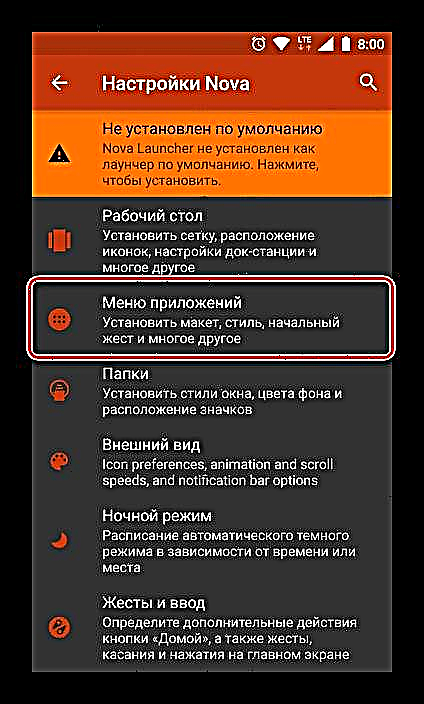


ಮೇಲಿನ ಹಂತಗಳನ್ನು ನಿರ್ವಹಿಸಿದ ನಂತರ ಮತ್ತು ಮುಖ್ಯ ಪರದೆಯತ್ತ ಹಿಂತಿರುಗಿದ ನಂತರ, ಮತ್ತು ನಂತರ ಅಪ್ಲಿಕೇಶನ್ ಮೆನುವಿನಲ್ಲಿ, ಅಲ್ಲಿ ಹಿಂದೆ ಮರೆಮಾಡಲಾಗಿರುವ ಗೂಗಲ್ ಪ್ಲೇ ಮಾರುಕಟ್ಟೆಯನ್ನು ನೀವು ನೋಡುತ್ತೀರಿ.
ಇದನ್ನೂ ನೋಡಿ: ಗೂಗಲ್ ಪ್ಲೇ ಸ್ಟೋರ್ ಹೋದರೆ ಏನು ಮಾಡಬೇಕು
ವಿಧಾನ 3: ಅಳಿಸಿದ ಅಪ್ಲಿಕೇಶನ್ ಅನ್ನು ಮರುಪಡೆಯಿರಿ
ಮೇಲಿನ ಶಿಫಾರಸುಗಳನ್ನು ಕಾರ್ಯಗತಗೊಳಿಸುವ ಪ್ರಕ್ರಿಯೆಯಲ್ಲಿ, ಗೂಗಲ್ ಪ್ಲೇ ಸ್ಟೋರ್ ಸಂಪರ್ಕ ಕಡಿತಗೊಂಡಿಲ್ಲ ಅಥವಾ ಮರೆಮಾಡಲಾಗಿಲ್ಲ ಎಂದು ನೀವು ಖಚಿತಪಡಿಸಿಕೊಂಡಿದ್ದರೆ ಅಥವಾ ಈ ಅಪ್ಲಿಕೇಶನ್ ಅನ್ನು ಅಸ್ಥಾಪಿಸಲಾಗಿದೆ ಎಂದು ನಿಮಗೆ ಮೊದಲಿಗೆ ತಿಳಿದಿದ್ದರೆ, ನೀವು ಅದನ್ನು ಅಕ್ಷರಶಃ ಮಾಡಬೇಕಾಗುತ್ತದೆ. ನಿಜ, ವ್ಯವಸ್ಥೆಯಲ್ಲಿ ಸ್ಟೋರ್ ಇದ್ದಾಗ ರಚಿಸಲಾದ ಬ್ಯಾಕಪ್ ಇಲ್ಲದೆ, ಇದು ಕಾರ್ಯನಿರ್ವಹಿಸುವುದಿಲ್ಲ. ಈ ಸಂದರ್ಭದಲ್ಲಿ ಮಾಡಬಹುದಾದ ಎಲ್ಲವು ಮತ್ತೆ ಪ್ಲೇ ಮಾರ್ಕೆಟ್ ಅನ್ನು ಸ್ಥಾಪಿಸುವುದು.
ಇದನ್ನೂ ನೋಡಿ: ಫರ್ಮ್ವೇರ್ ಮೊದಲು ಆಂಡ್ರಾಯ್ಡ್ ಸಾಧನವನ್ನು ಬ್ಯಾಕಪ್ ಮಾಡುವುದು ಹೇಗೆ
ಅಂತಹ ಮಹತ್ವದ ಅಪ್ಲಿಕೇಶನ್ ಅನ್ನು ಪುನಃಸ್ಥಾಪಿಸಲು ಮಾಡಬೇಕಾದ ಕ್ರಮಗಳು ಎರಡು ಪ್ರಮುಖ ಅಂಶಗಳನ್ನು ಅವಲಂಬಿಸಿರುತ್ತದೆ - ಸಾಧನದ ತಯಾರಕ ಮತ್ತು ಅದರ ಮೇಲೆ ಸ್ಥಾಪಿಸಲಾದ ಫರ್ಮ್ವೇರ್ ಪ್ರಕಾರ (ಅಧಿಕೃತ ಅಥವಾ ಕಸ್ಟಮ್). ಆದ್ದರಿಂದ, ಚೈನೀಸ್ ಶಿಯೋಮಿ ಮತ್ತು ಮೀ iz ುನಲ್ಲಿ, ಆಪರೇಟಿಂಗ್ ಸಿಸ್ಟಂನಲ್ಲಿ ನಿರ್ಮಿಸಲಾದ ಅಂಗಡಿಯಿಂದ ನೀವು ಗೂಗಲ್ ಪ್ಲೇ ಸ್ಟೋರ್ ಅನ್ನು ಸ್ಥಾಪಿಸಬಹುದು. ಅದೇ ಸಾಧನಗಳೊಂದಿಗೆ, ಮತ್ತು ಕೆಲವು ಇತರರೊಂದಿಗೆ, ಇನ್ನೂ ಸರಳವಾದ ವಿಧಾನವು ಕಾರ್ಯನಿರ್ವಹಿಸುತ್ತದೆ - ಎಪಿಕೆ-ಫೈಲ್ ಅನ್ನು ನೀರಸ ಡೌನ್ಲೋಡ್ ಮತ್ತು ಅನ್ಪ್ಯಾಕ್ ಮಾಡುವುದು. ಇತರ ಸಂದರ್ಭಗಳಲ್ಲಿ, ಇದಕ್ಕೆ ರೂಟ್ ಹಕ್ಕುಗಳು ಮತ್ತು ಕಸ್ಟಮೈಸ್ ಮಾಡಿದ ಮರುಪಡೆಯುವಿಕೆ ಪರಿಸರ (ರಿಕವರಿ), ಅಥವಾ ಮಿನುಗುವ ಅಗತ್ಯವಿರುತ್ತದೆ.
ಯಾವ ಗೂಗಲ್ ಪ್ಲೇ ಮಾರುಕಟ್ಟೆ ಸ್ಥಾಪನಾ ವಿಧಾನಗಳು ನಿಮಗೆ ನಿರ್ದಿಷ್ಟವಾಗಿ ಸೂಕ್ತವೆಂದು ಕಂಡುಹಿಡಿಯಲು, ಅಥವಾ ನಿಮ್ಮ ಸ್ಮಾರ್ಟ್ಫೋನ್ ಅಥವಾ ಟ್ಯಾಬ್ಲೆಟ್, ಕೆಳಗಿನ ಲಿಂಕ್ಗಳಲ್ಲಿ ಪ್ರಸ್ತುತಪಡಿಸಿದ ಲೇಖನಗಳನ್ನು ಎಚ್ಚರಿಕೆಯಿಂದ ಅಧ್ಯಯನ ಮಾಡಿ, ತದನಂತರ ಅವುಗಳಲ್ಲಿ ಮಾಡಿದ ಶಿಫಾರಸುಗಳನ್ನು ಅನುಸರಿಸಿ.
ಹೆಚ್ಚಿನ ವಿವರಗಳು:
Android ಸಾಧನಗಳಲ್ಲಿ Google Play Store ಅನ್ನು ಸ್ಥಾಪಿಸಲಾಗುತ್ತಿದೆ
Android ಫರ್ಮ್ವೇರ್ ನಂತರ Google ಸೇವೆಗಳನ್ನು ಸ್ಥಾಪಿಸಲಾಗುತ್ತಿದೆ
ಮೀ iz ು ಸ್ಮಾರ್ಟ್ಫೋನ್ಗಳ ಮಾಲೀಕರಿಗೆ
2018 ರ ದ್ವಿತೀಯಾರ್ಧದಲ್ಲಿ, ಈ ಕಂಪನಿಯ ಮೊಬೈಲ್ ಸಾಧನಗಳ ಅನೇಕ ಮಾಲೀಕರು ಭಾರಿ ಸಮಸ್ಯೆಯನ್ನು ಎದುರಿಸಿದರು - ಗೂಗಲ್ ಪ್ಲೇ ಸ್ಟೋರ್ನಲ್ಲಿ ಕ್ರ್ಯಾಶ್ಗಳು ಮತ್ತು ದೋಷಗಳು ಕಾಣಿಸಿಕೊಳ್ಳಲಾರಂಭಿಸಿದವು, ಅಪ್ಲಿಕೇಶನ್ಗಳು ನವೀಕರಣ ಮತ್ತು ಸ್ಥಾಪನೆಯನ್ನು ನಿಲ್ಲಿಸಿದವು. ಹೆಚ್ಚುವರಿಯಾಗಿ, ಸ್ಟೋರ್ ಪ್ರಾರಂಭಿಸಲು ಸಹ ನಿರಾಕರಿಸಬಹುದು ಅಥವಾ Google ಖಾತೆಗೆ ಪ್ರವೇಶದ ಅಗತ್ಯವಿರುತ್ತದೆ, ಸೆಟ್ಟಿಂಗ್ಗಳಲ್ಲಿ ಸಹ ಅದಕ್ಕೆ ಅಧಿಕಾರವನ್ನು ಅನುಮತಿಸುವುದಿಲ್ಲ.
ಖಾತರಿಯ ಪರಿಣಾಮಕಾರಿ ಪರಿಹಾರವು ಇನ್ನೂ ಕಾಣಿಸಿಕೊಂಡಿಲ್ಲ, ಆದರೆ ಅನೇಕ ಸ್ಮಾರ್ಟ್ಫೋನ್ಗಳು ಈಗಾಗಲೇ ನವೀಕರಣಗಳನ್ನು ಸ್ವೀಕರಿಸಿದ್ದು ಅದರಲ್ಲಿ ದೋಷವನ್ನು ಪರಿಹರಿಸಲಾಗಿದೆ. ಈ ಸಂದರ್ಭದಲ್ಲಿ ಶಿಫಾರಸು ಮಾಡಬಹುದಾದ ಎಲ್ಲವು, ಹಿಂದಿನ ವಿಧಾನದ ಸೂಚನೆಗಳು ಪ್ಲೇ ಮಾರ್ಕೆಟ್ ಅನ್ನು ಮರುಸ್ಥಾಪಿಸಲು ಸಹಾಯ ಮಾಡದಿದ್ದರೆ, ಇತ್ತೀಚಿನ ಫರ್ಮ್ವೇರ್ ಅನ್ನು ಸ್ಥಾಪಿಸುವುದು. ಸಹಜವಾಗಿ, ಇದು ಲಭ್ಯವಿದ್ದರೆ ಮತ್ತು ಇನ್ನೂ ಸ್ಥಾಪಿಸದಿದ್ದರೆ ಮಾತ್ರ ಇದು ಸಾಧ್ಯ.
ಇದನ್ನೂ ನೋಡಿ: Android ಮೊಬೈಲ್ ಸಾಧನಗಳನ್ನು ನವೀಕರಿಸಲಾಗುತ್ತಿದೆ ಮತ್ತು ಮಿನುಗುತ್ತಿದೆ
ತುರ್ತು ಅಳತೆ: ಫ್ಯಾಕ್ಟರಿ ಸೆಟ್ಟಿಂಗ್ಗಳಿಗೆ ಮರುಹೊಂದಿಸಿ
ಹೆಚ್ಚಾಗಿ, ಮೊದಲೇ ಸ್ಥಾಪಿಸಲಾದ ಅಪ್ಲಿಕೇಶನ್ಗಳನ್ನು ತೆಗೆದುಹಾಕುವುದು, ವಿಶೇಷವಾಗಿ ಇದು ಗೂಗಲ್ನ ಸ್ವಾಮ್ಯದ ಸೇವೆಗಳಾಗಿದ್ದರೆ, ಆಂಡ್ರಾಯ್ಡ್ ಓಎಸ್ನ ಕ್ರಿಯಾತ್ಮಕತೆಯ ಭಾಗಶಃ ಅಥವಾ ಸಂಪೂರ್ಣ ನಷ್ಟದವರೆಗೆ ಹಲವಾರು ನಕಾರಾತ್ಮಕ ಪರಿಣಾಮಗಳನ್ನು ಉಂಟುಮಾಡುತ್ತದೆ. ಆದ್ದರಿಂದ, ಅಸ್ಥಾಪಿಸಲಾದ ಪ್ಲೇ ಮಾರುಕಟ್ಟೆಯನ್ನು ಪುನಃಸ್ಥಾಪಿಸಲು ಸಾಧ್ಯವಾಗದಿದ್ದರೆ, ಮೊಬೈಲ್ ಸಾಧನವನ್ನು ಕಾರ್ಖಾನೆ ಸೆಟ್ಟಿಂಗ್ಗಳಿಗೆ ಮರುಹೊಂದಿಸುವುದು ಒಂದೇ ಪರಿಹಾರ. ಈ ಕಾರ್ಯವಿಧಾನವು ಬಳಕೆದಾರರ ಡೇಟಾ, ಫೈಲ್ಗಳು ಮತ್ತು ಡಾಕ್ಯುಮೆಂಟ್ಗಳು, ಅಪ್ಲಿಕೇಶನ್ಗಳು ಮತ್ತು ಆಟಗಳನ್ನು ಸಂಪೂರ್ಣವಾಗಿ ತೆಗೆದುಹಾಕುವುದನ್ನು ಒಳಗೊಂಡಿರುತ್ತದೆ, ಆದರೆ ಅಂಗಡಿಯಲ್ಲಿ ಆರಂಭದಲ್ಲಿ ಸಾಧನದಲ್ಲಿದ್ದರೆ ಮಾತ್ರ ಅದು ಕಾರ್ಯನಿರ್ವಹಿಸುತ್ತದೆ.
ಹೆಚ್ಚು ಓದಿ: ಆಂಡ್ರಾಯ್ಡ್ ಸ್ಮಾರ್ಟ್ಫೋನ್ / ಟ್ಯಾಬ್ಲೆಟ್ ಅನ್ನು ಫ್ಯಾಕ್ಟರಿ ಸೆಟ್ಟಿಂಗ್ಗಳಿಗೆ ಮರುಹೊಂದಿಸುವುದು ಹೇಗೆ
ತೀರ್ಮಾನ
Google Play Store ಅನ್ನು ನಿಷ್ಕ್ರಿಯಗೊಳಿಸಿದ್ದರೆ ಅಥವಾ ಮರೆಮಾಡಿದ್ದರೆ ಅದನ್ನು Android ಗೆ ಮರುಸ್ಥಾಪಿಸುವುದು ಸುಲಭ. ಅದನ್ನು ತೆಗೆದುಹಾಕಿದರೆ ಕಾರ್ಯವು ಗಮನಾರ್ಹವಾಗಿ ಜಟಿಲವಾಗಿದೆ, ಆದರೆ ಆಗಲೂ ಒಂದು ಪರಿಹಾರವಿದೆ, ಆದರೂ ಅದು ಯಾವಾಗಲೂ ಸರಳವಲ್ಲ.











